Виртуална частна мрежа (VPN), организирана по интернет, ви дава достъп до файлове и принтери, стартирайте отдалечената база данни.
По подразбиране, Cisco, OpenVPN за Microsoft Windows Server и Linux има инструменти за създаването на VPN-връзка, но направи същото нещо няколко пъти по-бързо, лесно с помощта на TeamViewer.
TeamViewer: инсталирането на VPN шофьор
За да започнете да работите с виртуална мрежа, за да използвате TeamViewer шофьор VPN. За да се извърши операцията, не е необходимо, за да търсят информация в интернет или други източници - инсталацията се извършва от опциите за комунални услуги, да изтеглят TeamViewer VPN отделно не се изисква.
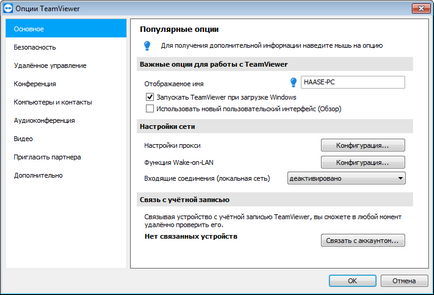
Раздела "Разширени", отидете на, за да продължите.
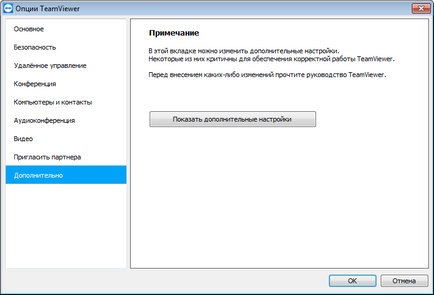
Активиране на бутона "Покажи разширени настройки" и отидете на "разширените мрежови настройки".
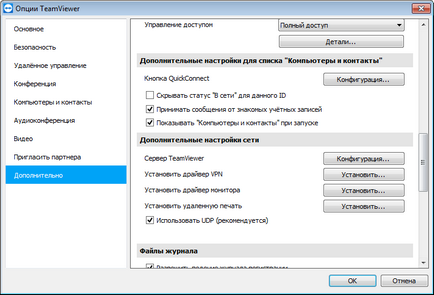
Уверете се инсталира драйвер VPN чрез натискане на съответния бутон. Приблизително време за работа е 10-30 секунди.
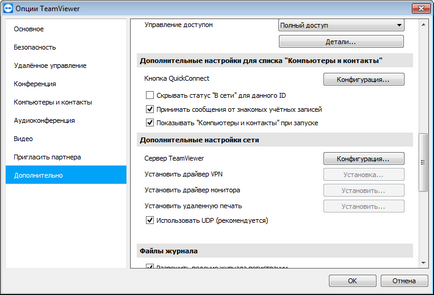
При завършване на инсталацията ще уведоми диалогов прозорец - можете да продължите със създаването на VPN-връзка.
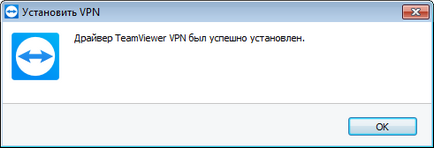
Ако е имало TeamViewer грешка инсталиране на драйвери на виртуална частна мрежа, опитайте:
- Напълно отново да инсталирате приложението;
- По това време, забранете защитната стена и антивирусен.
Как да се свържете чрез VPN TeamViewer
Създаване на VPN мрежа е идентична с полезност клиента TeamViewer, което, ако е необходимо хост или отдалечен сървър.
да остане в "Remote Control" в раздела за организацията на сесията. След това отидете на раздела "Управление на компютъра" и плъзнете маркера на ред, "VPN" (на разположение след инсталацията TeamViewer VPN водач).
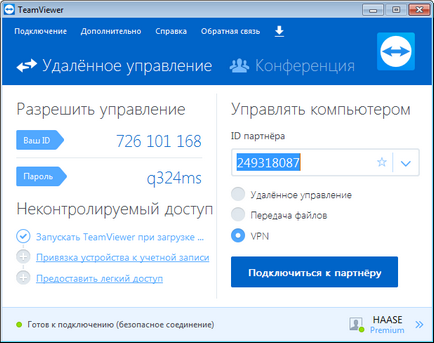
Въведете име и парола на компютъра, към който се свързвате.
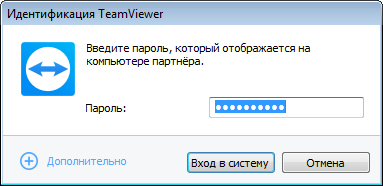
В резултат на успешната идентификация:
- Alert ще се появи на отдалечения компютър.
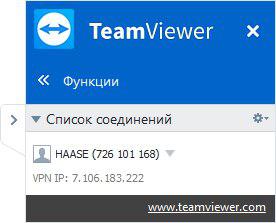
- Отваря се прозорец с параметрите на връзката.
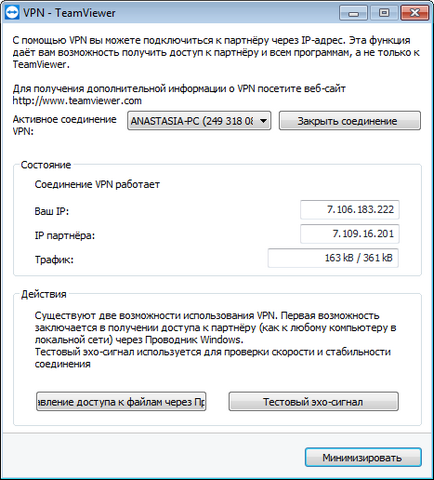
За успешна връзка изисква правилните настройки на Windows мрежови профили, намиращи се в Център за мрежи и споделяне.
Използвайте конфигурацията на диалогов прозорец TeamViewer VPN не е възможно, но лесен за научаване на настройките на сесията:
- Количеството на активните съединения;
- IP и вашия партньор, издаден от системата;
- Обемът на предава трафик.
За да тествате мрежата, образувана с помощта на бутона "Test ехо", когато се натисне, ще се отвори командния ред.
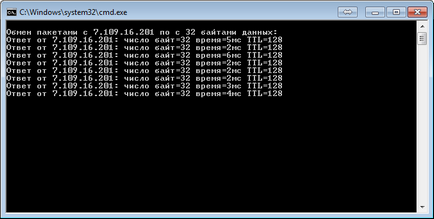
Преходът към дисковете, които са отворени за широката достъп, извършвани от опциите за "Управление на достъпа до файловете чрез Windows Explorer."
Как да премахнете TeamViewer VPN мрежа
За да деинсталирате VPN TeamViewer безопасно и не навреди на компютъра ви, отидете на програмата за избор, в раздела "Advanced" - "Показване на разширените настройки" - "Advanced Network Settings", след това кликнете върху "Изтриване на ...".
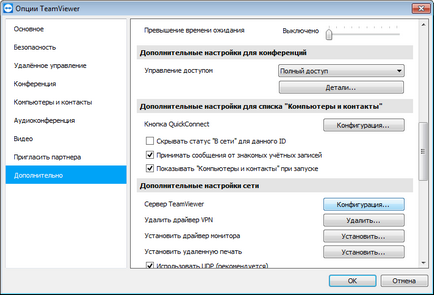
При завършване на процеса на отстраняване ще уведоми съответния прозорец.
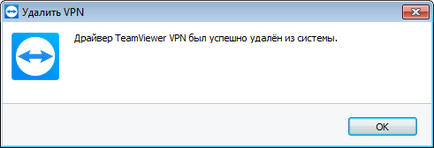
Надяваме се, че повече въпроси, как да се използват TeamViewer VPN, то и т.н. не трябва да бъде. Самото приложение е винаги на разположение за изтегляне на нашата начална страница за TeamViewer или на линка по-долу.
Свързани статии
